Якщо ви вирішили замінити свій старий iPhone на більш вдосконалену модель, то напевно у вас виникне
зміст
приховати
1
Перенесення контактів за допомогою iCloud
2
Перенесення номерів через iTunes
3
Перенесення номерів через Mover
4
Перенесення номерів через Outlook
Перенесення контактів за допомогою iCloud
Звичайно ж, контакти можна просто переписати вновий телефон, але це буде дуже довго, тому потрібні більш ефективні, легкі, а також швидкі способи. Одним з таких методів і є варіант, який передбачає використання iCloud.

Отже, щоб перенести контакти з iPhone на iPhoneчерез програму iCloud, абонент бажає перейти на вкладку «Програми», після чого провести активацію тумблера, який знаходитися протилежно рядку «Контакти». Активація подібного режиму свідчить про те, що абонент дає дозвіл, щоб скопіювати контакти, внаслідок чого вони завантажаться в iCloud.
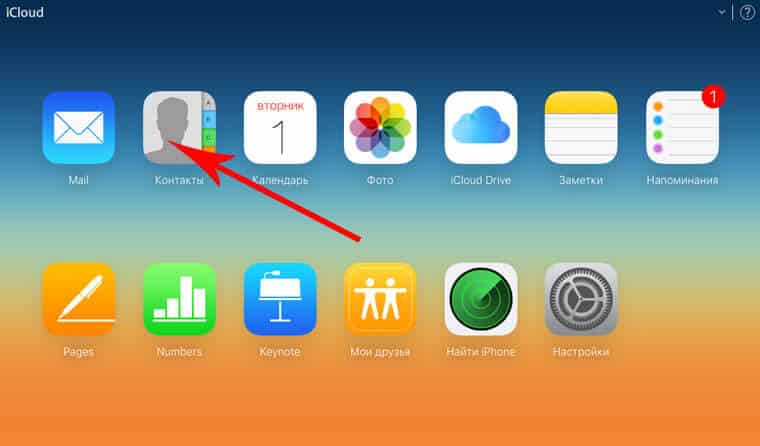
Слід звернути особливу увагу на той факт, щодля успішного здійснення завантаження знадобитися доступ до мережі Wi-Fi, або ж мобільний інтернет. Для завантаження потрібно буде деякий час, відповідне обсягами копійованих даних. Після закінчення процедури користувач зможе побачити контакти в сервісі.

Крім цього, абоненту також надаєтьсяможливість контролювання здійснення процедури на офіційній сторінці додатка в глобальній мережі. Достатньо всього лише зареєструватися в програмі, а потім ввести власний пароль, який виступає гарантією конфіденційності та безпеки всіх особистих даних.
Після моменту, коли число контактів зсмартфона, а також сервісу стало рівне, слід провести активацію iCloud на новому телефоні, а потім зайти в «Налаштування». Клікнувши по рядку «Контакти», потрібно включити тумблер, після чого залишається лише очікувати завершення перенесення контактів з Айфона на Айфон. Через кілька миттєвостей на екрані буде представлений повний список перекинутих з сервісу номерів, після цього користувач спокійно може приступати до експлуатації нового девайса.

Перенесення номерів через iTunes
- Насамперед потрібно активувати додаток,яка забезпечує перенесення контактів з одного апарату до іншого. Здійснюється активація групи налаштувань під назвою «Пристрої», після вибору рядка «Інформація».

- Потім абонент повинен поставити позначку навпроти вкладки «Синхронізація контактів», а потім клікнути в який з'явився переліку по необхідному пристрою.
За допомогою згаданого сервісу кожен абонент може не тільки перекинути контакти, але навіть великі групи в їх стартовому вигляді, що неймовірно зручно при великій кількості різноманітних номерів.
- Дочекавшись завершення процесу синхронізаціївізиток, за допомогою даної програми, будь-який користувач може переконатися у вірності здійсненої процедури в особистому акаунті iTunes, заздалегідь в ньому зареєструвавшись.
- Щоб успішно скопіювати необхідні номери, потрібно надати бездротовий доступ до Глобальної мережі, а точніше вільний Wi-Fi.
Перенесення номерів через Mover
Перенести контакти з iPhone на iPhone також можна за допомогою програми під назвою Mover.
Цей додаток надається безкоштовноюпрограмою, за допомогою функціоналу якої кожен абонент може легко і дуже швидко скопіювати потрібні дані з якогось смартфона на будь-який інший. Зробити це можна так:
- Перш за все, потрібно завантажити розглядається додаток на власний iPhone, після чого під'єднати два смартфона до єдиної мережі.
- Внаслідок цього на екрані буде запропоновано інтерфейс сервісу. У нижній області потрібно натиснути на знак «+», після чого вибрати необхідні контакти з адресної книжки.

- Наступним дією абонент бажає активувати такий додаток в новому апараті. Потім на екрані попереднього iPhone утворюється стрілка, яка вказуватиме на інший апарат.
- Внаслідок кліків іконка профілів контактів, абонент буде виробляти перенесення даних до новому гаджету вручну, контролюючи під час цього загальний процес здійснення всієї процедури.
Саме тому Mover є спрощеним і легким в експлуатації сервісом, внаслідок чого він і ставати з кожним днем все більш популярним серед абонентів усього світу.
Перенесення номерів через Outlook
- Перш за все, необхідно завантажити програму на пристрій, а потім провести його активацію. Після цього такі ж дії необхідно виконати і в другому гаджеті.

- Наступним кроком потрібно серед установок програми клікнути по рядку «Синхронізувати контакти».
- Потім потрібно поставити галочки біля необхідних номерів, а потім клікнути по рядку «Експорт обраного». Після цього всі зазначені дані вдається скопіювати на новий мобільний апарат.
Кожен з розглянутих способів дозволяє перекинути номера за кілька хвилин і гарантує повну конфіденційність інформації.